Precisando fazer um Timer no Excel, porém não sabe como realizar tal feito? Iremos simplificar com esse modelo que iremos mostrar, continue a leitura e saiba como usá-lo.
O modelo de Timer que iremos mostrar é manual. Onde você terá botões e nesses mesmos botões, você poderá pressioná-los e os intervalos de tempo serão modificados.
Funciona como se fosse um relógio manual, onde você tem o total controle de qual intervalo de tempo pretende inserir. Elaboramos um modelo bem simples, para você não ter dificuldades em escolher qual intervalo de tempo pretende obter.
Logo após, veja esse link: Quantas Horas Tem Uma Semana no Excel
Baixe a planilha para praticar o que foi ensinado neste tutorial:
Como Fazer um Timer no Excel
Logo abaixo, podemos visualizar como é esse Timer:
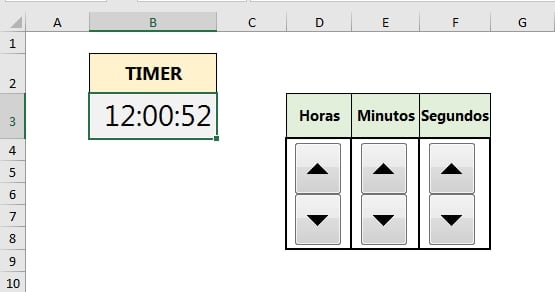
Do lado esquerdo, temos o Timer e do lado direito temos os botões que servem para alterar as horas, minutos e segundos, todos manualmente. Basta clicar nas setas referentes e o Timer será alterado.
A seta para cima, aumenta as horas, minutos ou segundos. A seta para baixo, diminui as horas, minutos e segundos.
Dentro do Timer, existe uma fórmula que transforma números inteiros em horas, minutos e segundos.
Veja abaixo:
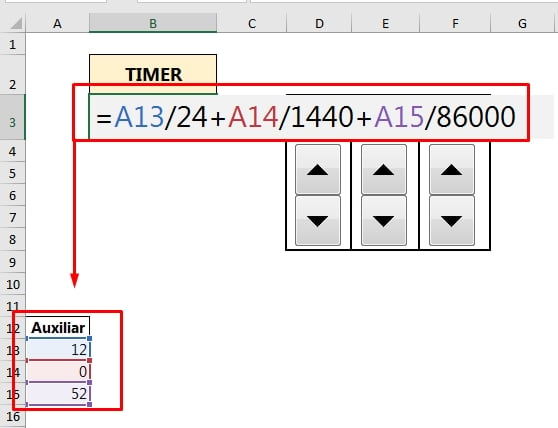
Essa pequena coluna auxiliar é onde os vínculos dos botões estão inseridos. Cada botão tem seu número informado na coluna auxiliar. Conforme você pressiona, os números vão mudando e por esse fato a fórmula entra em ação.
Então:
- A13/24 = Formato de horas;
- A14/1440 = Formato em minutos;
- A15/86000 = Formato de segundo.
Para cada número inteiro um cálculo é feito, então dividimos um número inteiro por 24, 1440 e 86000.
Somando todos os resultados da divisão, temos o formato completo de horas, minutos e segundos.
=A13/24+A14/1440+A15/86000
Os botões foram criados através de um controle de formulário, que se encontra na guia “Desenvolvedor” >> “Inserir” >> “Controle de formulário” >> “Botão de rotação”:
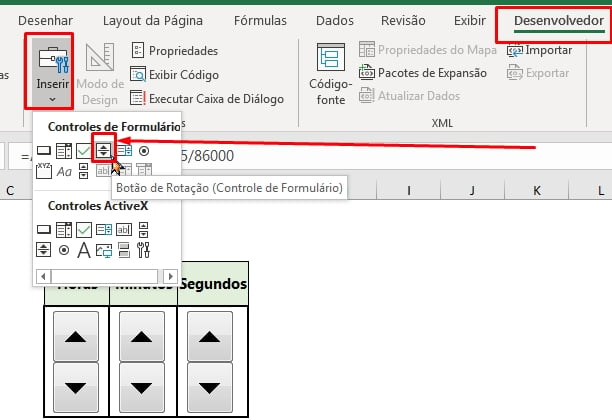
Esperamos que essa planilha possa lhe ajudar a manter seus trabalhos e estudos da forma mais simples possível. E você pode realizar modificações nessa planilha, caso seja necessário.
Curso de Excel Completo: Do Básico ao Avançado.
Quer aprender Excel do Básico ao Avançado passando por Dashboards? Clique na imagem abaixo e saiba mais sobre este Curso de Excel Completo.
Por fim, deixe seu comentário sobre o que achou, se usar este recurso e você também pode enviar a sua sugestão para os próximos posts.
Até breve!
Artigos Relacionados Ao Excel:
- Como Transformar Anos Para Horas no Excel
- Como Transformar Meses Para Horas no Excel
- Cálculo Entre Horas no Excel (Diferença)
- Calcular Produção Por Hora No Excel







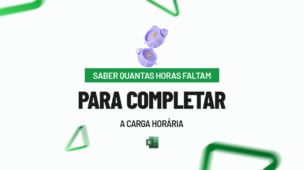


![COMO-FORMATAR-LINHA-E-COLUNA-INTEIRA-NO-EXCEL-[FORMATAÇÃO-CONDICIONAL] Como Formatar Linha e Coluna Inteira no Excel [Formatação Condicional]](https://ninjadoexcel.com.br/wp-content/uploads/2023/11/COMO-FORMATAR-LINHA-E-COLUNA-INTEIRA-NO-EXCEL-FORMATACAO-CONDICIONAL-304x170.jpg)



